از جمله بخش هایی که در ویندوز ۱۰ دچار تغییر و تحول شده است بخش تنظیم ساعت آن است، در ورژن های قبلی این ویندوز زمانی که بر روی نواز وظیفه کلیک می کردیم می توانستیم به راحتی بر روی ساعت و تاریخ آن کلیک کرده و آن را روی تنظیم محلی بگذارید اما در ورژن جدید نحوه تنظیم ساعت ویندوز ۱۰ به طور کامل عوض شده است.
نحوه تنظیم ساعت ویندوز ۱۰
روش های زیادی برای تنظیم ساعت ویندوز ۱۰ وجود دارد، از جمله این روش ها:
- روش اول: تغییر زمان سیستم در پنجره Settings
- روش دوم: تغییر زمان ویندوز ۱۰ در کنترل پنل
- روش سوم: تغییر زمان سیستم از طریق کامند پرامپت (خط فرمان داس)
- روش چهارم: تغییر تاریخ و زمان سیستم از طریق پاورشل (PowerShell)
که ما در این قسمت به توضیح و شرح دو روش ساده برای تنظیم ساعت ویندوز ۱۰ از طریق سیستم پرداخته ایم. برای آشنا شدن با این روش ها مراحل زیر را دنبال کنید.
تغییر زمان سیستم در پنجره Settings
۱.در مرحله اول تنظیم ساعت ویندوز ۱۰ ابتدا باید بر روی نوار وظیفه که در گوشه صفحه نمان گر است روی قسمت Settings کلیک کنید.
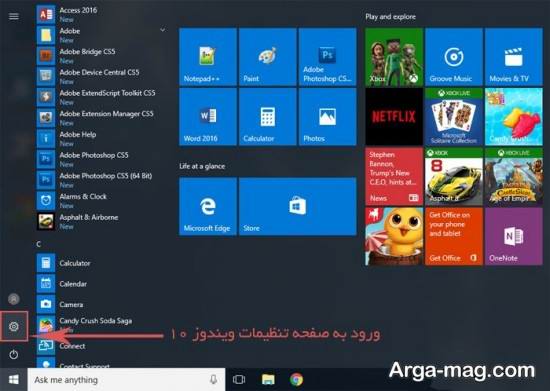
۲. سپس بعد از آن یک پنجره برای شما باز می شود که از سمت چپ آن گزینه Date and time نمایان می شود که باید روی آن کلیک کنید.
۳. معمولا ساعت سیستم شما در روی حالت اتوماتیک تنظیم شده است که نادرست است که اگر می خواهید به روش دستی آن را تنظیم کنید ابتدا باید بر روی قسمت Set time automatically کلیک کرده تا از حالت on به حالت Off تغییر کند تا در قسمت change date and time گزینه Change برای شما فعال شود.
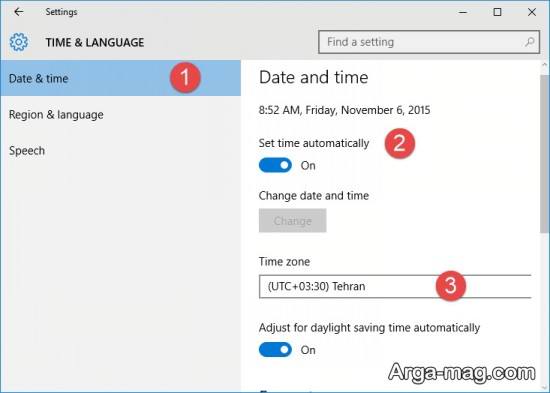
۴.سپس در قسمت Time Zone کلیک کرده و مطابق شکل زیر زمان آن به وقت Tehran تنظیم کنید تا به صورت خودکار تنظیم شود.
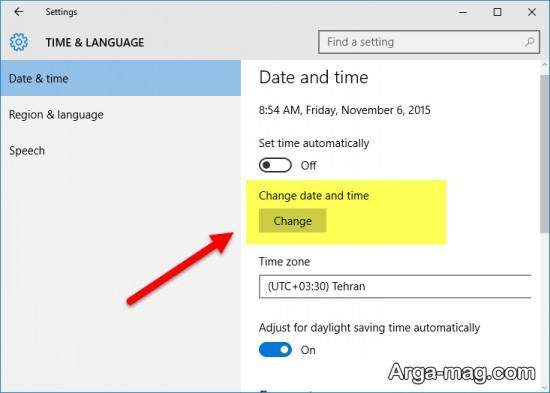
۵. در مرحله بعد زمانی که بر روی قسمت Change کلیک کردید می توانید به راحتی کشور مورد نظر خود را انتخاب کرده تا به صورت خود کار هم تاریخ و هم ساعت سیستم به وقت آن تنظیم شود.
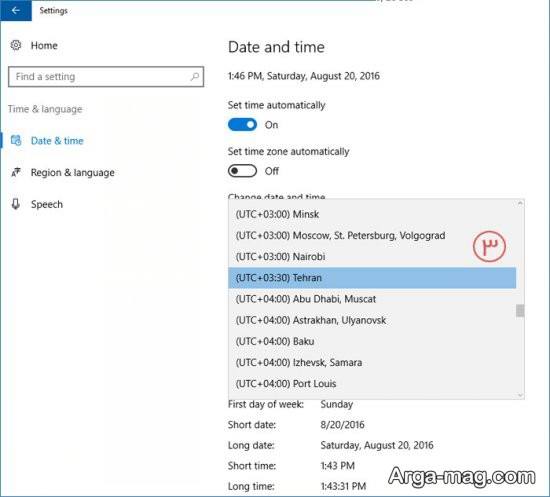
۶. کمی پایین تر از همین پنجره ای که برای شما فعال است می توانید برای تغییر نحوه نمایش دادن ساعت و تنظیم کردن فرمت آن بر روی گزینه Change date and time format کلیک کنید. اما ما به شما پیشنهاد می کنیم که از تغییر این گزینه خودداری کنید چرا که به صورت استاندارد تنظیم شده است.
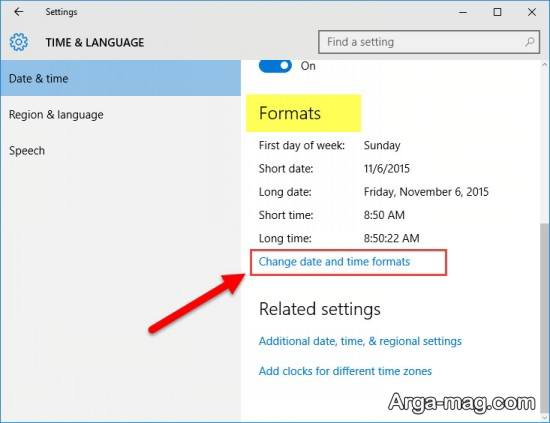
۶. در قسمت انتهای صفحه یعنی در قسمت Related settings گزینه Add clocks for different time zone را مشاهده می کنید، این گزینه مربوط تنظیم دو ساعت مختلف در دو محدوده زمانی کشور های دیگر است که در قسمت تاریخ و ساعت روی صفحه نمایش شما نشان داده می شود.
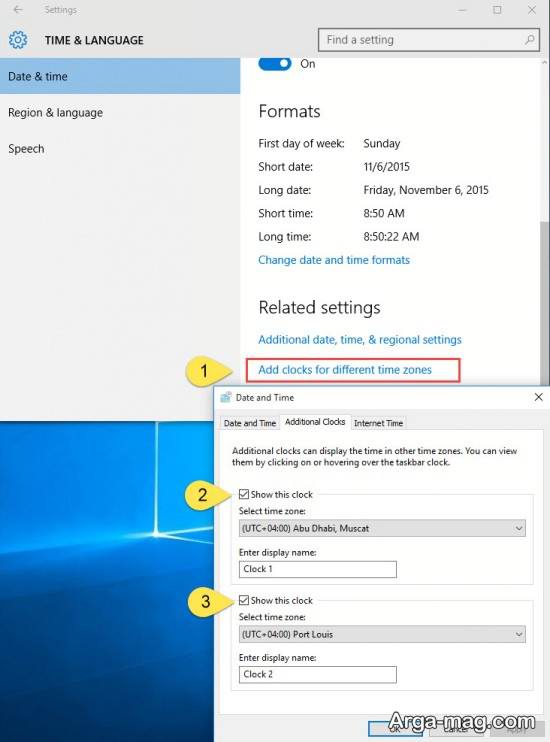
تغییر ساعت کامپیوتر در کنترل پنل
این روش یک راه دیگر تنظیم ساعت ویندوز ۱۰ است به ترتیب به صورت مراحل زیر انجام می شود.
۱. ابتدا برای انجام این کار باید در قسمت نوار وظیفه دکستاپ بر روی دکمه استارت کلیک کرده و زمانی که منوی آن باز شد بر روی گزینه Control Panel کلیک کنید تا برای شما آیکون باز شود.
۲. سپس زمانی که آیکون برای شما باز شد بر روی قسمت Date and Time که در سمت چپ آیکون قرار دارد کلیک راست کنید.
۳. بعد از آن در سمت راست آیکون گزینه Change date and time را مشاهده می کنید که باید برای ورود به تنظیمات ساعت و تاریخ روی آن کلیک کنید.(مطابق تصویر زیر)
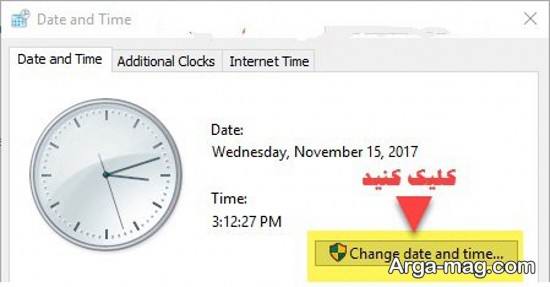
۴. اگر سیستم ویندوز۱۰ سوالی در مورد کنترل دسترسی کاربر کرد شما بر روی گزینه Yes کلیک کنید.
۵. سپس بعد از آن ساعت و دقیقه کشور خود را در قسمت مربوطه وارد کنید و بعد از آن برای ثبت تغییراتتان بر روی گزینه OK کلیک کنید.( مطابق تصویر زیر)
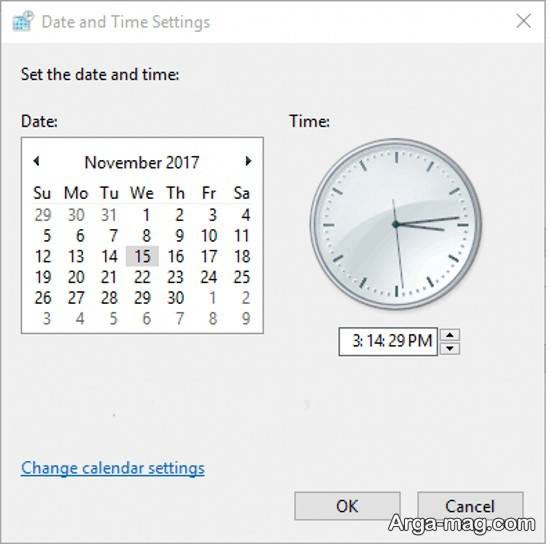
۶. در آخر هم بعد از اتمام کارتان و بستن پنجره گزینه OK را بزنید.
به این ترتیب شما می توانید بدون راهنمایی گرفتن از کسی به سادگی در خانه اقدام به تنظیم ساعت ویندوز ۱۰ سیستم خود کنید.امیدواریم از این مطلب راهنمایی های لازم را گرفته باشید.
منبع : آرگا








































